Gli utenti su Windows moderno, in particolare Windows 7 e versioni successive, che eseguono ancora Outlook 2003 sui propri PC, incontrano spesso l'estensione Individua il browser dei collegamenti messaggio / errore pop-up. A volte, quando il collegamento interessato riesce ad aprirsi, ti porta solo a una pagina vuota (o home page) sul tuo browser e non all'indirizzo del collegamento.
Perché Outlook 2003 non apre i collegamenti in un browser su Windows 7? Per risolvere questo problema, inizia utilizzando l'Editor del Registro di sistema ed eliminando alcune voci relative a Outlook. Questa è una soluzione confermata per Mozilla Firefox ma dovrebbe funzionare anche per altri browser. In alternativa, puoi riconfigurare il Registro di sistema con un file batch o semplicemente aggiornare il programma a una versione più recente e più funzionale.
Leggi le istruzioni dettagliate per ciascuna soluzione di seguito.
Come correggere l'errore di individuazione del collegamento nel browser di Outlook 2003 in Windows 7?
- Risolto il problema con l'editor del registro (per Firefox)
- Programma di aggiornamento
- Crea un file .reg
1. Correggere utilizzando l'editor del registro (per Firefox)
Se Firefox è impostato come browser predefinito sul computer, il file Individua il browser dei collegamenti la finestra a comparsa può essere facilmente chiusa ogni volta che si apre, dopodiché è possibile accedere all'indirizzo del collegamento interessato.
Tuttavia, questo potrebbe facilmente diventare un fastidio, nel qual caso diventa estremamente essenziale rimuoverlo. Per fare ciò, ti verrà richiesto di eliminare le voci di registro associate all'errore.
Seguire le linee guida seguenti per eseguire questa procedura:
- Clicca su Windows + R tasti per aprire la finestra di dialogo "Esegui".
- Nella casella, digita "regedit'e premi il pulsante accedere chiave. Questo lancerà il Editor del registro.
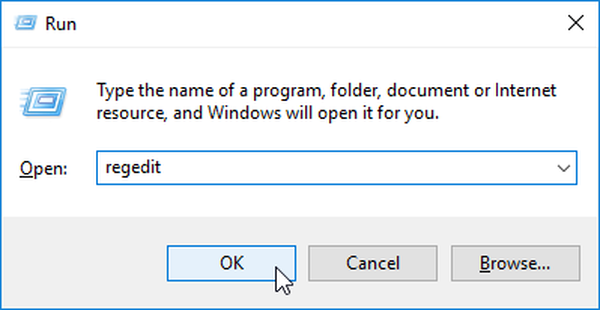
- Una volta nel 'Editor del registro', individua ed elimina ciascuna delle seguenti voci:
Computer \ HKEY_CLASSES_ROOT \ HTTP \ shell \ open \ ddeexecComputer \ HKEY_CLASSES_ROOT \ HTTPS \ shell \ open \ ddeexecComputer \ HKEY_CLASSES_ROOT \ FirefoxURL \ shell \ open \ ddeexecComputer \ HKEY_CLASSES_ROOT \ FirefoxHTML \ shell \ open \ ddeexec
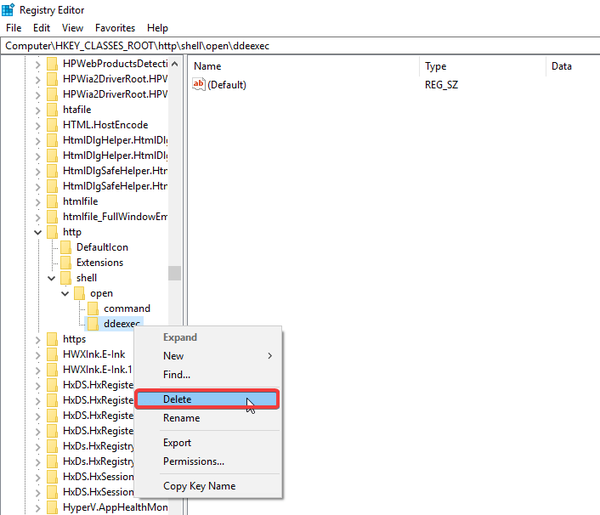
5. Applicare le modifiche e chiudere la finestra dell'Editor del Registro di sistema.
6. Riavvia il computer.
Dopo aver riavviato il PC, controlla se il problema è stato risolto.
Nota: questo metodo è applicabile ai PC Windows Vista e Windows 7 con Firefox configurato come browser predefinito.
2. Programma di aggiornamento
Se hai provato le tecniche di risoluzione dei problemi sopra riportate e l'errore non è stato risolto, potresti dover aggiornare il tuo programma Outlook a una versione più recente o all'edizione più recente.
La versione 2003 di Outlook è vecchia e un po 'obsoleta per funzionare correttamente sui moderni PC Windows. E nel caso in cui trovi difficoltà a risolvere il problema Individua il browser dei collegamenti errore, potresti non avere altra scelta che aggiornare il programma.
Se preferisci ancora la versione "vintage" di Outlook, puoi eseguire l'aggiornamento a Outlook 2007, che offre funzionalità più avanzate e una maggiore flessibilità. Per una funzionalità ottimale, tuttavia, si consiglia di eseguire l'aggiornamento alla versione più recente, Outlook 2019.
3. Creare un file .reg
Puoi risolvere questo problema apportando alcune modifiche al registro. Il modo più rapido per farlo sarebbe creare un file .reg. Per farlo, segui questi passaggi:
- Aperto Bloc notes.
- Ora incolla il seguente codice:
- Editor del registro di Windows versione 5.00 [HKEY_CLASSES_ROOT \ htmlfile \ shell \ opennew]
@ = "& Apri"
"MUIVerb" = "@ C: \\ Windows \\ System32 \\ ieframe.dll, -5731"
"CommandId" = "IE.Protocol"[HKEY_CLASSES_ROOT \ htmlfile \ shell \ opennew \ command]
@ = "" C: \\ Programmi \\ Internet Explorer \\ iexplore.exe "% 1"
"DelegateExecute" = "17FE9752-0B5A-4665-84CD-569794602F5C" - Vai a File> Salva con nome.
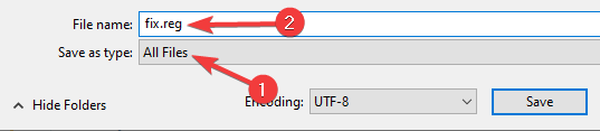
- Impostato Salva come tipo per Tutti i files. Ora imposta il file Nome del file per reg. Clicca il Salva pulsante.
- Dopo averlo fatto, esegui il reg file appena creato.
- Quando richiesto, fare clic su sì per aggiungere i dati al registro.
Dopo averlo fatto, il problema dovrebbe essere risolto.
Tuttavia, se non riesci ancora a correggere l'errore, puoi contattare il team di supporto tecnico di Microsoft.
STORIE CORRELATE DA VERIFICARE:
- Gli utenti di Windows 7 riceveranno gli avvisi di fine supporto a partire dal prossimo mese
- Guida completa per sbarazzarsi delle notifiche di fine supporto di Windows 7
- Email bloccata nella posta in uscita di Outlook 2007 [GUIDA COMPLETA]
- Guide di Outlook
 Friendoffriends
Friendoffriends



